Sådan ændres eller gendanner du standardplaceringen af kamerarullemappen i Windows 10

Denne vejledning viser dig, hvordan du ændrer eller gendanner standardplaceringen af kamerarullemappen i Windows 10.
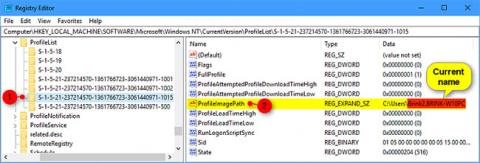
Når du tilføjer en ny brugerkonto i Windows 10 , oprettes der automatisk en profil for kontoen, når brugeren logger på den nye konto for første gang.
En brugerprofil er et sæt indstillinger, der får din computer til at se ud og fungere, som du ønsker. Den gemmes i brugerens C:\Users\ -profilmappe og indeholder kontoens indstillinger for skrivebordsbaggrund, pauseskærm, markørindstillinger, lydindstillinger og andre funktioner. Brugerprofiler sikrer, at dine personlige præferencer bruges, når du logger på Windows.
Fordi brugerprofilmappen automatisk navngives af Windows som standard, vil den ikke være, hvad du ønsker. Denne vejledning viser dig, hvordan du ændrer navnet på brugerprofilmappen i Windows 10.
Bemærk : Du skal logge ind med administratorrettigheder for at foretage ændringer.
Sådan gør du:
1. Log ud af den brugerkonto (f.eks. " Brink2 "), som du vil ændre brugerprofilens mappenavn for (f.eks. " C:\Users\Brink2.BRINK-W10PC ").
2. Log ind på en administratorkonto på pc'en, hvor du ikke har ændret navnet på brugerprofilmappen.
Bemærk : Hvis du ikke har en anden administratorkonto, kan du aktivere den indbyggede administratorfunktion for at logge på og udføre disse trin.
3. Åbn Kommandoprompt .
4. Indtast kommandoen nedenfor i kommandoprompt, og tryk på Enter.
Bemærk : Optag SID (for eksempel: " S-1-5-21-237214570-1361766723-3061440971-1015 ") for den konto, du vil omdøbe til brugerprofilmappen. Du skal kende dette SID i trin 6 nedenfor.
wmic useraccount get name,SIDWin5. Tryk på + tasterne Rfor at åbne Kør , indtast regedit i Kør og tryk på OK for at åbne Registreringseditor .
6. Naviger til registreringsdatabasenøglen nedenfor i venstre panel i registreringseditoren.
HKEY_LOCAL_MACHINE\SOFTWARE\Microsoft\Windows NT\CurrentVersion\ProfileList\Erstat i registreringsdatabasenøglens sti ovenfor med det faktiske SID fra trin 4 ovenfor for det kontonavn, du vil ændre navnet på brugerprofilmappen for.
For eksempel:
HKEY_LOCAL_MACHINE\SOFTWARE\Microsoft\Windows NT\CurrentVersion\ProfileList\S-1-5-21-237214570-1361766723-3061440971-1015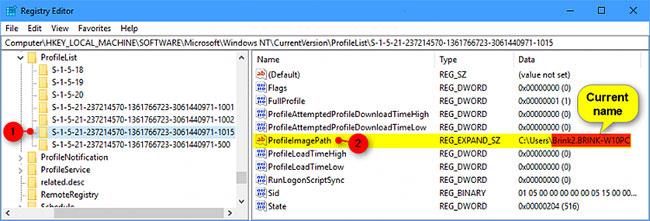
Naviger til registreringsdatabasenøglen
7. Til højre for SID-nøglen skal du dobbeltklikke på den udvidelige ProfileImagePath- strengværdi ( REG_EXPAND_SZ ) for at ændre den.
8. Skift det aktuelle navn på brugerprofilmappen i den fulde sti til det, du ønsker, og klik på OK.
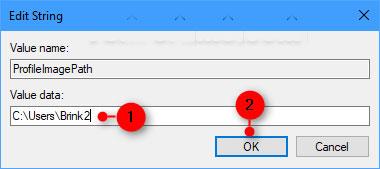
Skift det aktuelle navn på brugerprofilmappen i den fulde sti til det, du ønsker
Bemærk : Optag den aktuelle sti og det fulde navn samt det nye navn for denne kontos brugerprofilmappe.
Du skal være opmærksom på både trin 10 og 12 nedenfor.
9. Når du er færdig, kan du lukke Registreringseditor og kommandoprompt, hvis du vil.
10. Åbn File Explorer ( Win+ E), og naviger til den originale fulde sti til brugerprofilmappen fra trin 8 ovenfor.
11. Højreklik eller tryk og hold brugerprofilmappen nede, og klik på Omdøb.
12. Skift det aktuelle navn på brugerprofilmappen til det nye navn fra trin 8 ovenfor.
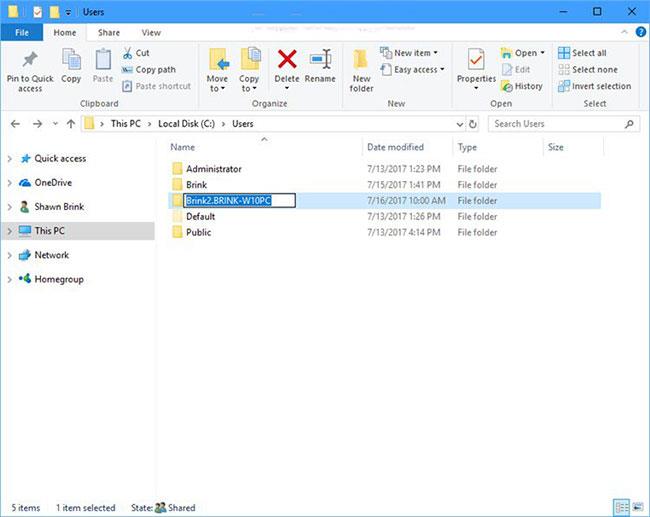
Skift det aktuelle navn på brugerprofilmappen til det nye navn
13. Nu kan du lukke File Explorer, hvis du vil.
14. Bekræft, at OneDrive-mappens placering for kontoen er korrekt med det nye profilmappenavn. Hvis ikke, skal du ændre OneDrive-mappens placering for at rette det.
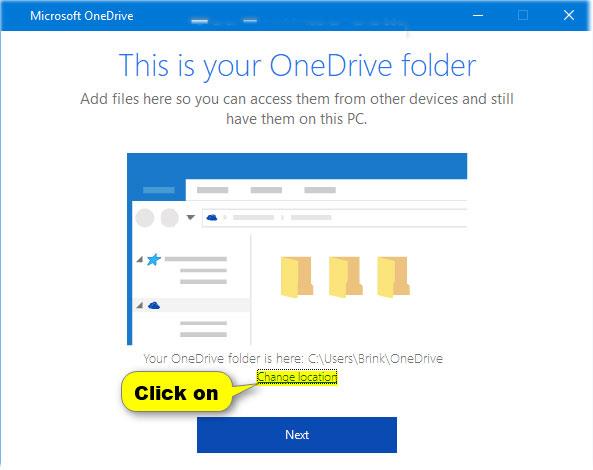
Skift OneDrive-mappeplacering
Denne vejledning viser dig, hvordan du ændrer eller gendanner standardplaceringen af kamerarullemappen i Windows 10.
Ved at reducere størrelsen og kapaciteten af billeder bliver det nemmere for dig at dele eller sende dem til nogen. Især på Windows 10 kan du batch-ændre størrelsen på billeder med nogle få enkle trin.
Hvis du ikke behøver at vise nyligt besøgte varer og steder af sikkerheds- eller privatlivsmæssige årsager, kan du nemt slå det fra.
Ét sted til at styre mange operationer direkte på proceslinjen.
På Windows 10 kan du downloade og installere gruppepolitikskabeloner til at administrere Microsoft Edge-indstillinger, og denne vejledning viser dig processen.
Proceslinjen har begrænset plads, og hvis du regelmæssigt arbejder med flere apps, kan du hurtigt løbe tør for plads til at fastgøre flere af dine yndlingsapps.
Statuslinjen i bunden af File Explorer fortæller dig, hvor mange elementer der er inde i og valgt for den aktuelt åbne mappe. De to knapper nedenfor er også tilgængelige i højre side af statuslinjen.
Microsoft har bekræftet, at den næste store opdatering er Windows 10 Fall Creators Update. Sådan opdaterer du operativsystemet tidligt, før virksomheden officielt lancerer det.
Indstillingen Tillad vækningstimere i Strømstyring giver Windows mulighed for automatisk at vække computeren fra dvaletilstand for at udføre planlagte opgaver og andre programmer.
Windows Security sender meddelelser med vigtige oplysninger om din enheds sundhed og sikkerhed. Du kan angive, hvilke notifikationer du ønsker at modtage. I denne artikel vil Quantrimang vise dig, hvordan du slår meddelelser til eller fra fra Windows Security Center i Windows 10.
Du kan også lide, at et klik på proceslinjeikonet fører dig direkte til det sidste vindue, du havde åbent i appen, uden behov for et miniaturebillede.
Hvis du vil ændre den første dag i ugen i Windows 10, så den matcher det land, du bor i, dit arbejdsmiljø eller for bedre at administrere din kalender, kan du ændre det via appen Indstillinger eller Kontrolpanel.
Fra og med din telefon-app version 1.20111.105.0 er der tilføjet en ny indstilling for flere vinduer, som giver dig mulighed for at aktivere eller deaktivere for at advare dig, før du lukker flere vinduer, når du afslutter din telefon-app.
Denne vejledning viser dig, hvordan du aktiverer eller deaktiverer Win32 lange stier-politikken for at have stier længere end 260 tegn for alle brugere i Windows 10.
Tilmeld dig Tips.BlogCafeIT for at lære, hvordan du deaktiverer foreslåede programmer (Foreslåede apps) på Windows 10 i denne artikel!
I dag får batteriet til at tømmes hurtigt ved at bruge mange programmer til bærbare computere. Dette er også en af grundene til, at computerbatterier hurtigt bliver slidt op. Nedenfor er de mest effektive måder at spare batteri på Windows 10, som læsere bør overveje.
Hvis du vil, kan du standardisere kontobilledet for alle brugere på din pc til standardkontobilledet og forhindre brugere i at kunne ændre deres kontobillede senere.
Er du træt af, at Windows 10 irriterer dig med "Få endnu mere ud af Windows"-startskærmen, hver gang du opdaterer? Det kan være nyttigt for nogle mennesker, men også hæmmende for dem, der ikke har brug for det. Sådan slår du denne funktion fra.
Hvis du har en kraftfuld pc eller ikke har mange opstartsprogrammer i Windows 10, så kan du prøve at reducere eller endda deaktivere Startup Delay helt for at hjælpe din pc med at starte hurtigere.
Microsofts nye Chromium-baserede Edge-browser dropper understøttelse af EPUB e-bogsfiler. Du skal bruge en tredjeparts EPUB-læserapp for at se EPUB-filer på Windows 10. Her er nogle gode gratis muligheder at vælge imellem.
Kiosktilstand på Windows 10 er en tilstand til kun at bruge 1 applikation eller kun få adgang til 1 websted med gæstebrugere.
Denne vejledning viser dig, hvordan du ændrer eller gendanner standardplaceringen af kamerarullemappen i Windows 10.
Redigering af værtsfilen kan medføre, at du ikke kan få adgang til internettet, hvis filen ikke er ændret korrekt. Den følgende artikel vil guide dig til at redigere værtsfilen i Windows 10.
Ved at reducere størrelsen og kapaciteten af billeder bliver det nemmere for dig at dele eller sende dem til nogen. Især på Windows 10 kan du batch-ændre størrelsen på billeder med nogle få enkle trin.
Hvis du ikke behøver at vise nyligt besøgte varer og steder af sikkerheds- eller privatlivsmæssige årsager, kan du nemt slå det fra.
Microsoft har netop udgivet Windows 10 Anniversary Update med mange forbedringer og nye funktioner. I denne nye opdatering vil du se en masse ændringer. Fra Windows Ink stylus-understøttelse til Microsoft Edge-browserudvidelsesunderstøttelse er Start Menu og Cortana også blevet væsentligt forbedret.
Ét sted til at styre mange operationer direkte på proceslinjen.
På Windows 10 kan du downloade og installere gruppepolitikskabeloner til at administrere Microsoft Edge-indstillinger, og denne vejledning viser dig processen.
Dark Mode er en mørk baggrundsgrænseflade på Windows 10, der hjælper computeren med at spare batteristrøm og reducere påvirkningen af brugerens øjne.
Proceslinjen har begrænset plads, og hvis du regelmæssigt arbejder med flere apps, kan du hurtigt løbe tør for plads til at fastgøre flere af dine yndlingsapps.






















